Изменять ширину столбца можно одним из 3-х способов:
Способ 1. Установите курсор мыши на рамку столбца. После появления раздвоенной стрелки дважды щелкните по правой рамке заголовка столбца. Устанавливается ширина столбца, соответствующая самой длинной записи;
Способ 2. После появления раздвоенной стрелки нажмите левую кнопку мыши и, не отпуская ее, раздвиньте столбец на нужную ширину.
Способ 3.
- Выделите столбец, для которого требуется изменить ширину.
- В группе Ячейки на вкладке Главная нажмите кнопку Формат.
- В окне Размер ячейки (рисунок 10) выполните одно из предложенных действий:

Рисунок 10 – Окно Размер ячейки
- Для автоматического выравнивания ширины столбца выберите команду Автоподбор ширины столбца.
- Для задания конкретного размера ширины столбца выберите команду Ширина столбца и введите нужное значение в поле Ширина столбца (рисунок 11).

Рисунок 11 – Окно Ширина столбца
Аналогично производятся операции для изменения высоты строки.
Выравнивание содержимого ячеек
По умолчанию в ячейках числа выравниваются по правому краю, текст по левому, логические и ошибочные значения - по центру.
Выравнивание заголовка таблицы
Ч тобы расположить заголовок таблицы по центру таблицы, необходимо выделить диапазон ячеек, соответствующий ширине таблицы и нажать кнопку Объединить и поместить в центре  в группе Выравнивание.
в группе Выравнивание.

Выравнивание текста в шапке таблицы
- Выделить шапку таблицы.
- Вкладка Главная – группа команд Выравнивание – щёлкнуть по значку группы.

- В появившемся диалоговом окне сделать следующие настройки (рисунок 12):
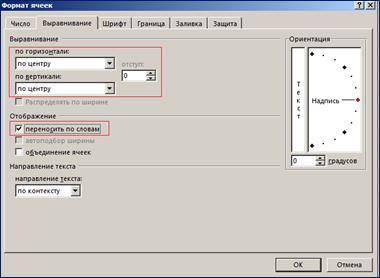
Рисунок 12 – Диалоговое окно Формат ячеек
Выравнивание содержимого ячеек
Кроме того, в Excel можно выбирать тип выравнивания для каждой ячейки, используя необходимые кнопки в группе Выравнивание на вкладке Главная (рисунок 13).

Рисунок 13 – Панель инструментов группы Выравнивание
Форматирование ячеек
1. Для выбора начертания (полужирный, подчеркнутый, курсивный), гарнитуры (по умолчанию в Excel используется Calibri), размера (кегль) шрифта можно использовать следующие средства:
- Кнопки в группе Шрифт на вкладке Главная (рисунок14):

Рисунок 94 – Панель элементов управления группы Шрифт
- Нажмите кнопку Формат в группе Ячейки на вкладке Главная, после чего выберите команду Формат Ячеек и перейдите навкладку Шрифт.
- На вкладке Главная щелкните на значокгруппы Шрифт,затемвыберитев окне Формат Ячеек вкладку Шрифт.
- Вызовите контекстное меню, выберите пункт Формат Ячеек, перейдите навкладку Шрифт
2. Параметры добавления границ (или заливки):
- На вкладке Главная щелкните на значокгруппы Шрифт,затемвыберитев окне Формат Ячеек вкладку Граница ( или Заливка).
- Кнопки Нижняя граница  и Цвет заливки
и Цвет заливки  в группе Шрифт на вкладке Главная.
в группе Шрифт на вкладке Главная.
- В вызванном контекстном менювыберитекоманду Формат Ячеек и вкладку Граница ( или Заливка).
Копирование формата
Для копирования формата и применения его в другом месте используется кнопка  Формат по образцу из группы Буфер обмена вкладки Главная.
Формат по образцу из группы Буфер обмена вкладки Главная.
ЗАДАНИЕ 6.
- Оформите таблицу, как показано на рисунке 7.
- Выровняйте по центру содержимое заголовков столбцов таблицы и установите для них полужирный шрифт.
- Для содержимого столбца Стоимость задайте формат - Денежный.
- Примените цвет, заливку и фон для заголовков столбцов таблицы и данных 1-го столбца.
- Создайте рамку для таблицы.